「可能需要一些時間來啟用 iPhone」?6大解決方案幫你快速完成iPhone設定
Barbara Wagner/ 2024-12-12 / iOS 數據傳輸
我正在玩 iPhone,突然要求我登入我的帳戶。我試圖這樣做,但我不斷收到一條訊息,「可能需要一些時間來啟用iPhone」,並在下一小時內啟動。

當我們換上新的 iPhone 16 時,通常會使用「快速開始」功能來傳輸重要數據。但是一些 iOS 用戶抱怨他們的 iPhone 卡在下圖畫面上,「可能需要一些時間來啟用iPhone」。這不是一個常見的問題,但他們中的一些人在螢幕上看到此訊息幾個小時並且沒有消失。但要消除此錯誤訊息很容易。我們在下面列出了詳細資訊。一起看看吧。
- 一、為什麼 iPhone 會顯示「可能需要一些時間來啟用iPhone」?
- 二、6招解決「可能需要一些時間來啟用iPhone」問題
- 解決方案1:透過 iCareFone 提高資料轉移效率
- 解決方案2:檢查網路連接
- 解決方案3:檢查 Apple 伺服器狀態
- 解決方案4:重啟設備並重新嘗試
- 解決方案5:確保 SIM 卡正確插入
- 解決方案6:完全重置您的 iPhone
- 三、有關 iPhone 無法啟用的常見問答
一、為什麼 iPhone 會顯示「可能需要一些時間來啟用iPhone」?
在使用 iPhone 進行資料轉移時,您可能會遇到一個提示:「可能需要一些時間來啟用 iPhone」或者「可能需要一些時間來啟用iPad」。這個訊息通常讓用戶感到困惑和不安,尤其是當他們急於開始使用新設備時。那麼,這究竟是什麼原因呢?”
首先,這個提示表明您的新 iPhone 正在進行啟用過程,這是一個必要的步驟,以確保您的設備能夠正常運行及使用。啟用過程中,設備需要與 Apple 的伺服器進行通信,進行身份驗證,檢查您的 Apple ID,以及下載最新的操作系統更新。請逐一排查iPhone 無法啟用的原因:
- 網絡連接問題:穩定的網絡連接對於啟用過程至關重要。如果您的 Wi-Fi 信號弱或不穩定,可能導致啟用時間延長。
- 伺服器負荷:在高峰時段,Apple 的伺服器可能會處於繁忙狀態,這會影響啟用速度,例如在新設備發布的初期。
- 資料轉移過程:如果您正在使用「快速開始」功能,資料轉移也可能影響啟用時間,特別是在大量數據需要傳輸的情況下。
- SIM 卡問題:如果設備需要通過 SIM 卡進行啟用,確保 SIM 卡正確安裝且可用,否則也會影響啟用過程。
如果您的iPhone卡在啟用畫面 ,以下是一些具體的解決方案,可以幫助您加快啟用速度。
二、6招解決「可能需要一些時間來啟用iPhone」問題
解決方案 1:透過 iCareFone 提高資料轉移效率
Tenorshare iCareFone 是一款專業的 iOS 資料管理工具,能有效解決資料轉移過程中的各種問題,包括大文件傳輸慢或iPhone無法完成啟用等情況。其優勢包括:
- 一鍵快速資料轉移:無需依賴 iCloud 或 iTunes,直接在電腦上將舊 iPhone 的數據傳輸至新設備,速度快且操作簡單。
支援多種類型數據:可傳輸照片、影片、聯絡人、音樂等多種文件,滿足日常需求。
- 脫離網路限制:避免因網路不穩或伺服器繁忙而導致的卡頓情況,所有操作均在本地完成,安全又高效。
- 安全性高:該工具在轉移過程中不會刪除用戶數據,確保您的重要資料不會丟失。
兼容性廣:支持多種 iOS 設備和版本,包括最新的 iPhone 和 iPad 型號。
➢Tenorshare iCareFone 操作步骤:
- 步驟1️⃣:在電腦上下載並安裝 Tenorshare iCareFone。
- 步驟2️⃣:將舊 iPhone 連接至電腦,打開軟體並選擇「備份和恢復」功能。
- 步驟3️⃣:按照指引選擇需要備份的數據類型,點擊「備份」,等待數據完成備份到電腦。
- 步驟4️⃣:再把新iPhone連接到電腦上,在已備份檔案列表中,點擊「查看」。
- 步驟5️⃣:選擇你需要恢復的資料,點擊「恢復到設備」,就可以實現iPhone資料轉移了。
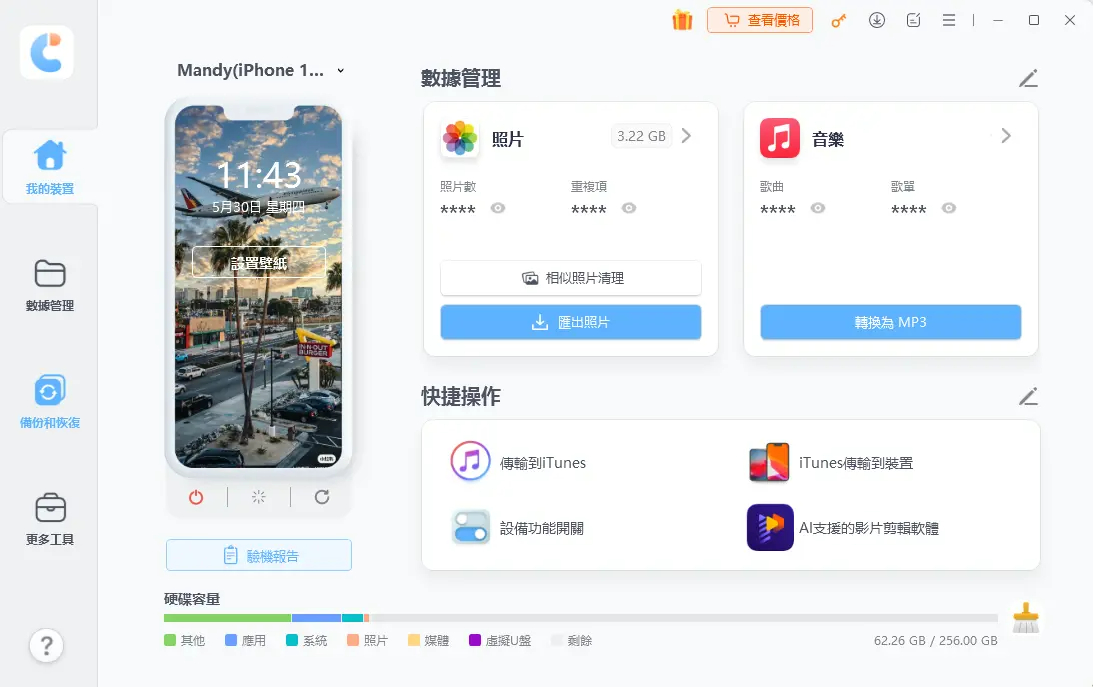


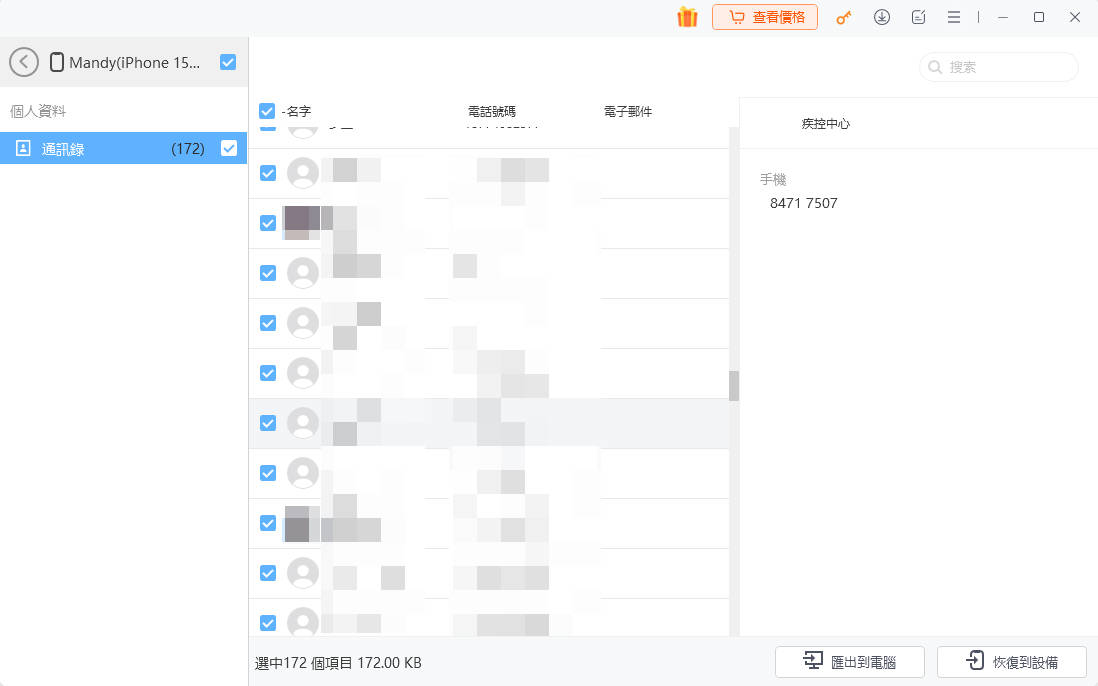
解決方案 2:檢查網路連接
iPhone 在啟用過程中需要穩定的網路連接。如果提示「可能需要一些時間」,可能是網路不穩定導致。建議:
確保使用高速 Wi-Fi 或穩定的行動數據。
重啟路由器,改善網路連接穩定性。
- 切換到其他 Wi-Fi 網路,排除網路問題。
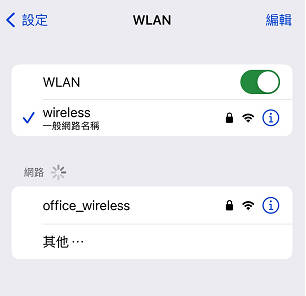
解決方案 3:檢查 Apple 伺服器狀態
有時候 Apple 伺服器可能處於繁忙或維護狀態,可前往Apple系統狀態查看 iPhone 啟用服務是否正常運行。如果伺服器異常,提示「無法啟用iphone因為暫時無法連接啟用伺服器」,建議稍候再嘗試啟用。

解決方案 4:重啟設備並重新嘗試
如果無法啟用iPhone,您可以嘗試重啟 iPhone。不同機型的 iPhone / iPad 的重啟步驟不太一樣,可以參考以下的操作步驟。
iPhone 8 及更新機型(包括 Face ID 機型)
- 快速按一下音量調高鍵/音量調低鍵。
- 按住 側邊按鈕(電源鍵),直到螢幕出現 Apple 標誌後鬆開。
iPhone 7 和 iPhone 7 Plus
- 同時按住 音量調低鍵 和 電源鍵(位於側邊)。
- 持續按住,直到螢幕出現 Apple 標誌後鬆開。
iPhone 6s、iPhone SE(第 1 代)及更早機型
- 同時按住 主畫面鍵 和 電源鍵(位於側邊或頂部)。
- 持續按住,直到螢幕出現 Apple 標誌後鬆開。
iPhone SE(第 2 代和第 3 代)
- 快速按一下 音量調高鍵。
- 快速按一下 音量調低鍵。
- 按住 側邊按鈕(電源鍵),直到螢幕出現 Apple 標誌後鬆開。
解決方案 5:確保 SIM 卡正確插入
檢查 SIM 卡是否正常工作,並確認它已正確安裝在設備中。
如果您已插入有效的 SIM 卡,請確認其是否正確放置。如果 SIM 卡受到運營商鎖定,建議聯繫運營商官方以尋求解決方案。
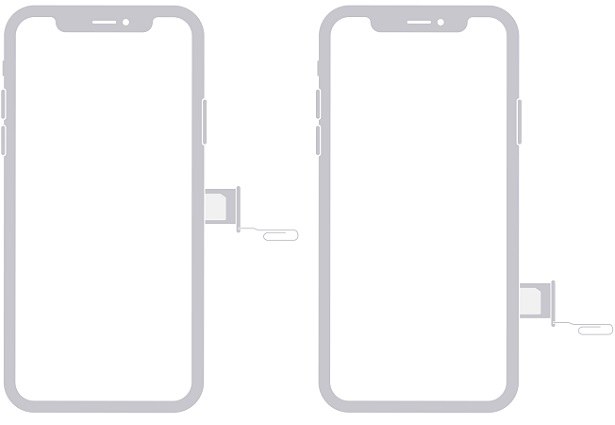
解決方案 6:完全重置您的 iPhone
當您將 iPhone 重置(恢復出廠設定)後,必須完成初始設定。如果重置過程中步驟不正確,iPhone 或 iPad 可能會卡在「可能需要一些時間來啟用iPhone/iPad」的畫面,無法順利啟動。如果啟動時間超過幾分鐘,建議重新進行初始化設定,確保設備正常運行。
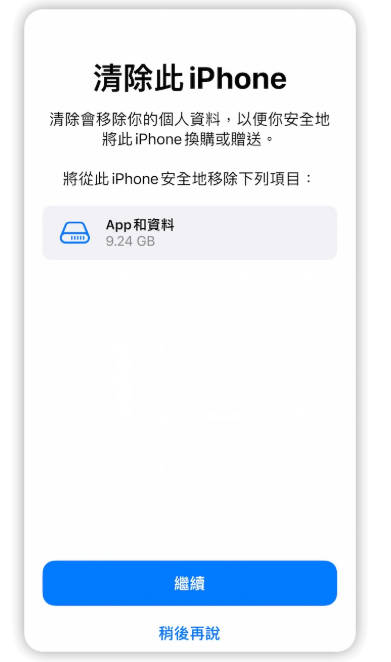
三、有關 iPhone 無法啟用的常見問答
Q1.iPhone 没有SIM卡可以用吗?
可以,但功能有限。iPhone 沒有 SIM 卡時仍能連接 Wi-Fi 使用應用程式、瀏覽網頁和觀看影片,但無法撥打電話、發送短信或使用行動數據。
Q2.啟動 iPhone 需要多長時間?
iPhone 啟動過程約需 15 分鐘。因為時間很可能取決於 Wi-Fi 連線的強度。
Q3.iPhone 如何快速開始?
要快速開始 iPhone,首先按照屏幕上的指示設置語言、Wi-Fi 和 Apple ID。如果您需要更高效的數據管理,建議使用 Tenorshare iCareFone,它可以輕鬆備份、傳輸和回復您的 iPhone,提升使用體驗。
結論
因此,如果長久停留在「可能需要一些時間來啟用iPhone 15」,請不要驚慌。恢復很簡單。從檢查網絡開始,這可能會有效。否則,如果問題來自 iOS,您可以嘗試Tenorshare iCareFone。快速完成一件換機。
不幸的是,如果您的裝置出現某種重大問題,那麼您可能需要將裝置帶到 Apple 支援中心。請為此做好準備。





